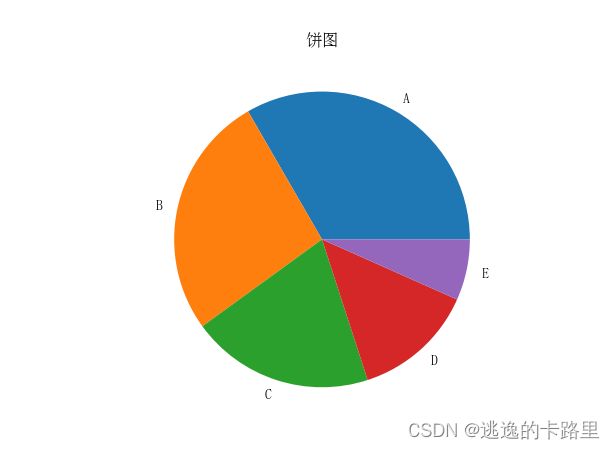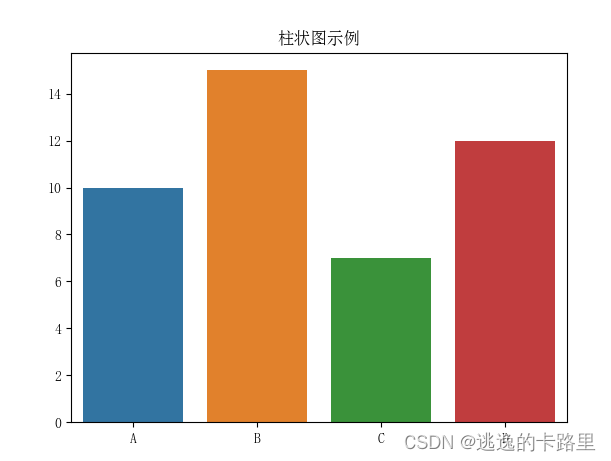Python办公自动化 –对数据进行分析和制作图表数据
Python办公自动化 –对数据进行分析和制作图表数据
以下是往期的文章目录,需要可以查看哦。
Python办公自动化 – Excel和Word的操作运用
Python办公自动化 – Python发送电子邮件和Outlook的集成
Python办公自动化 – 对PDF文档和PPT文档的处理
Python办公自动化 – 对Excel文档和数据库的操作运用、设置计划任务
Python办公自动化 – 对CSV文件运用和管理文件 / 文件夹
文章目录
- Python办公自动化 –对数据进行分析和制作图表数据
- 前言
- 一、用Python制作数据图表
-
- 1、使⽤ matplotlib 库
- 2、使用 seaborn 库
- 3、使用 pandas 内置绘图功能
- 4、使用其他库
- 二、使用Python进行数据分析
-
- 1、收集数据
- 2、数据清理和预处理
- 3、数据探索
- 4、数据分析
- 5、 数据可视化和报告
- 6、数据分享和部署
- 总结
前言
Python办公⾃动化是利用Python编程语⾔来创建脚本和程序,以简化、加速和⾃动化⽇常办公任务和工作流程的过程。它基于Python的强⼤功能和丰富的第三⽅库,使得能够处理各种办公任务,如⽂档处理、数据分析、电⼦邮件管理、⽹络通信等等。
一、用Python制作数据图表
要使⽤Python制作数据图表,可以使⽤不同的库,具体选择的库取决于的需求和数据类型。
以下是⼀些常⻅的Python数据可视化库以及如何使⽤它们创建各种图表:
1、使⽤ matplotlib 库
matplotlib 是⼀个功能强⼤的绘图库,可以⽤于创建各种类型的图表,包括折线图、散点图、柱状图、饼图等。
以下是⼀个简单的⽰例:
import matplotlib.pyplot as plt
# ⽰例数据
x = [1, 2, 3, 4, 5]
y = [10, 15, 7, 12, 9]
# 创建折线图
plt.plot(x, y)
# plt.scatter(x, y) # 散点图
# plt.bar(x, y) #柱状图
# 设置中文字体
plt.rcParams['font.sans-serif'] = ['SimSun']
# 添加标题和标签
plt.title('折线图示例')
plt.xlabel('X轴标签')
plt.ylabel('Y轴标签')
# 显⽰图表
plt.show()
import matplotlib.pyplot as plt
labels = ['A', 'B', 'C', 'D', 'E']
sizes = [10, 8, 6, 4, 2]
# 设置中文字体
plt.rcParams['font.sans-serif'] = ['SimSun']
plt.pie(sizes, labels=labels)
plt.title('饼图')
plt.show()
2、使用 seaborn 库
seaborn 是基于 matplotlib 的⾼级可视化库,它提供了更简洁的API和美观的默认样式。
以下是⼀个创建柱状图的⽰例:
import matplotlib.pyplot as plt
import seaborn as sns
# ⽰例数据
data = {'Category': ['A', 'B', 'C', 'D'],'Value': [10, 15, 7, 12]}
# 设置中文字体
plt.rcParams['font.sans-serif'] = ['SimSun']
# 创建柱状图
sns.barplot(x='Category', y='Value', data=data)
# 添加标题
plt.title('柱状图示例')
# 显⽰图表
plt.show()
3、使用 pandas 内置绘图功能
pandas 库内置了⼀些⽤于绘制数据图表的功能,可以直接在数据框上调⽤。以下是⼀个示例:
import pandas as pd
import matplotlib.pyplot as plt
# ⽰例数据
data = {'Category': ['A', 'B', 'C', 'D'],'Value': [10, 15, 7, 12]}
df = pd.DataFrame(data)
# 设置中文字体
plt.rcParams['font.sans-serif'] = ['SimSun']
# 创建柱状图
df.plot(kind='bar', x='Category', y='Value', title='柱状图示例')
# 显⽰图表
plt.show()
4、使用其他库
除了 matplotlib 、 seaborn 和 pandas ,还有其他⼀些可视化库,如 plotly 、 bokeh 、ggplot 等,可以用于创建交互式和⾼级数据可视化。可以根据项⽬需求选择适合的库。
以上示例是用于创建简单图表的基本⽰例。每个库都有⼴泛的⽂档和⽰例,以帮助创建更复杂的图表,并自定义它们的外观和交互性。选择适当的库和图表类型将取决于的数据和⽬标可视化效果。
二、使用Python进行数据分析
要使用Python进行数据分析,通常需要使⽤数据科学和分析的工具和库。
⼀些常见的步骤和库,用于进⾏数据分析:
1、收集数据
⾸先,需要获取数据,这可以包括从数据库、API、⽂件(如CSV、Excel)或Web抓取数据。
requests 库通常⽤于从Web获取数据,而 pandas 库可以用于读取和处理⽂件数据。
import pandas as pd
# 从CSV⽂件读取数据
data = pd.read_csv('data.csv')
2、数据清理和预处理
数据通常需要进行清理和预处理,包括处理缺失值、重复数据、异常值,以及格式转换等。
# 删除缺失值
data.dropna()
# 填充缺失值
data.fillna(value)
# 去除重复⾏
data.drop_duplicates()
# 数据类型转换
data['column'] = data['column'].astype(int)
3、数据探索
使用 pandas 和可视化库(如 matplotlib 和 seaborn )进⾏数据探索,了解数据的分布、关联性和趋势。
import matplotlib.pyplot as plt
import seaborn as sns
# 绘制直⽅图
plt.hist(data['column'], bins=20)
# 绘制散点图
sns.scatterplot(x='column1', y='column2', data=data)
# 绘制箱线图
sns.boxplot(x='category', y='value', data=data)
4、数据分析
进行统计分析、建模和预测,使⽤科学计算库(如 numpy 和 scipy )和机器学习库(如 scikit-learn )。
import numpy as np
from sklearn.linear_model import LinearRegression
# 计算平均值
mean_value = np.mean(data['column'])
# 训练线性回归模型
model = LinearRegression()
model.fit(X, y)
# 预测
predictions = model.predict(new_data)
5、 数据可视化和报告
使用可视化库(如 matplotlib 、 seaborn 、 plotly )创建数据可视化,以及生成数据分析报告。
# 创建数据可视化图表
plt.bar(data['category'], data['value'])
plt.xlabel('Category')
plt.ylabel('Value')
plt.title('Bar Chart')
# ⽣成数据分析报告
report.to_html('data_analysis_report.html')
6、数据分享和部署
将分析结果分享给其他⼈,可以是通过报告、可视化仪表板(使⽤ Dash 、 Streamlit 等库)或部署到Web应⽤程序中。
以上是进⾏数据分析的基本步骤。具体的分析过程将取决于的数据和问题。根据需要,可以使⽤其他专业库和⼯具,如统计分析库( statsmodels )、深度学习框架( TensorFlow 、 PyTorch )等,以进⾏更复杂的分析任务。
总结
以上就是今天分享的内容,希望对看到的小伙伴有帮助,后续会持续更新完python办公自动化的文章分享,可以持续关注哦。